Bluetooth®とは?Wi-Fiとの違いやスマホ・PCとの接続方法を解説

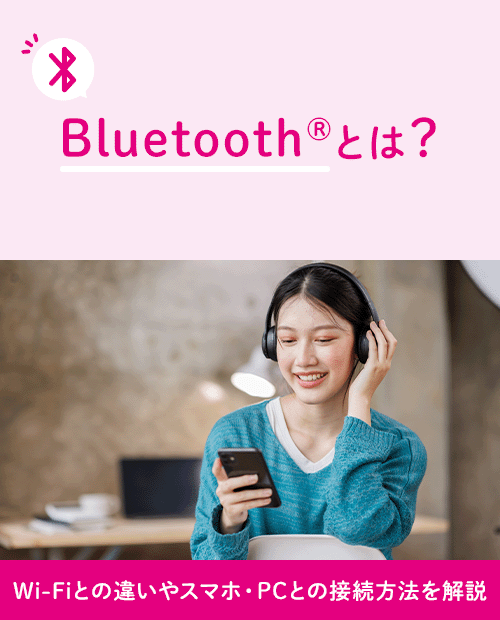
Bluetooth®は無線通信の規格で、ケーブルを使わずにスマホやイヤホンなどの機器同士を接続できます。
ケーブルを必要としない接続方法ですが、仕組みや注意点を理解していないと使いこなすことは難しいかもしれません。
この記事では、Bluetooth®の基本知識やWiFiとの違い、スマホとの接続方法、注意点などを解説します。
また、家電コンサルタントの大岩さんにポイントも伺ったので、ぜひ参考にしてください。
- ※記載の情報は2024年10月時点のものです。

この記事を監修した方:
家電コンサルタント 大岩俊之
家電製品総合アドバイザー。理系出身の元営業マン。電子部品メーカー・半導体商社・パソコンメーカーなどで、自動車部品メーカーや家電メーカー向けの法人営業を経験。その後、セミナー講師として活動する傍ら、家電製品の裏事情を知る家電コンサルタントとして活動。TBSラヴィットや東海地区のテレビ番組に多数出演現在は、家電記事の監修や家電製品アドバイザー資格試験の講師として活躍。家電製品総合アドバイザー資格を保有。
Bluetooth®(ブルートゥース)とは?
Bluetooth®とは、無線通信の規格のひとつです。
Bluetooth®搭載のスマホやパソコンとイヤホン、スピーカー、マウス、キーボードなどの機器同士を無線でつなげて、データをやり取りできる技術を指します。
また、種類にもよりますが、一般的な機器なら10m以内が有効範囲なので、接続可能範囲内のマウスやスピーカーを無線で接続することができます。
国際標準規格のため、Bluetooth®対応の機器ならメーカーや国の垣根を越えて通信できます。

Bluetooth®の通信距離
一般的なBluetooth®の通信距離は10mですが、電波強度を示す次のClassがあり、数字が低いほど電波強度が強く、通信距離も伸びます。
| クラス名 | 通信距離 |
|---|---|
| Class1 | 100m |
| Class2 | 10m |
| Class3 | 1m |
スマホやパソコンとイヤホンやキーボード、マウスなどを接続して使用するなら、Class2のBluetooth®機器で問題ありません。
一方、屋外や講堂でマイクやスピーカーをつなげる場合は、Class1のBluetooth®機器がおススメです。
Bluetooth®のプロファイルと機能
Bluetooth®は、音楽再生やファイル転送などさまざまな無線通信が行えますが、すべてのBluetooth®対応機器がさまざまな種類の無線通信に対応しているわけではありません。
Bluetooth®には、「プロファイル」と呼ばれる機能があり、機能ごとに通信のルールが決められています。そのため、音楽を再生したい場合は、音楽再生に対応しているプロファイルを持つ機器同士の組み合わせが必要です。
次の表は、主なプロファイルと機能をまとめたものです。
| プロファイル名 | 機能 | 機器 |
|---|---|---|
| A2DP | ステレオ音量のオーディオデータを伝送する | ワイヤレスイヤホン ワイヤレスヘッドホン ワイヤレススピーカー |
| AVRCP | リモコンでAV機器のコントロールを操作する | ワイヤレスイヤホン ワイヤレスヘッドホン ワイヤレススピーカー |
| DUN | ネットや、ほかのダイアルアップサービスにアクセスする | 通信アダプター スマートデバイス |
| FTP | パソコンからパソコンへデータを転送する | USBアダプター |
| HFP | 電話の発着信や通話を行う | ワイヤレスイヤホン ワイヤレスヘッドホン |
| HSP | 音声入出力を行う | ワイヤレスヘッドホン ワイヤレスヘッドセット |
| HID | キーボードやマウスを操作する | ワイヤレスキーボード ワイヤレスマウス |
例えば、スマホで再生している音楽をイヤホンで聞きたい場合は、A2DPやAVRCPが音楽再生デバイスとイヤホンの両方に備わっている必要があります。
イヤホン側で音量の調整や曲のシャッフルなどの操作をしたい場合は、AVRCPのプロファイルが搭載されているものを用意しましょう。
Bluetooth®とWi-Fiの違い
WiFiも無線通信規格の1つで、主にスマホやパソコンとルーターをつなげて、ネットに接続できます。
Bluetooth®と同じ無線通信規格ですが、それぞれ目的が異なります。
次の表は、Bluetooth®とWiFiの違いをまとめたものです。

| Bluetooth® | WiFi | |
|---|---|---|
| 目的 | スマホやパソコンと周辺機器をつなげる | スマホやパソコンなどのデバイスをローカルネットワークに接続する |
| 到達距離 | 10m~100m | 100m~300m |
| 接続台数 | 7台程度 | 数十台(製品による) |
| 周波数 | 2.4GHz | 2.4GHz、5GHz |
| 消費電力 | 120mW以下 | 3W程度 |
Bluetooth®は機器同士をつなぐ無線通信のため、WiFiに比べると接続できる距離は狭い傾向にあります。
しかし、消費電力が少なく長時間の利用が可能な点や、さまざまな機器と接続できる点、設定がしやすい点などのメリットがあります。
一方、WiFiは複数の機器を無線で同時にインターネット回線に接続することを目的としており、到達距離や接続台数がBluetooth®よりも優れています。ただし、Bluetooth®よりも消費電力が多く、設定する際にパスワードを求められるため手間がかかります。

大岩さん
WiFiはインターネット、Bluetoothは周辺機器に接続します。パソコンやタブレット(WiFiモデル)などでSNSや動画を見ているときはWiFi、ワイヤレスイヤホンやワイヤレススピーカーで音楽を聞いているときはBluetoothと覚えておくといいでしょう。
UQ mobileをご検討の方、
お気軽にご相談ください!
Bluetooth®の接続方法
Bluetooth®の接続方法を、iPhone、Android、PCの場合に分けて順番に紹介します。

iPhoneの場合
iPhoneでBluetooth®を搭載した機器(アクセサリ)と接続する手順※1は下記のとおりです。
-
1
「設定」をタップする
-
2
「Bluetooth®」をタップする
-
3
「Bluetooth®」をオンにする
-
4
機器(アクセサリ)を検出可能モードにして表示されるまで待つ
-
5
機器(アクセサリ)をタップする
-
6
場合によってはPINやパスコードを入力する
上記の手順でiPhoneとBluetooth®搭載のイヤホンやスピーカーを接続できます。
なお、表示されない場合は、機器(アクセサリ)側の公式サイトや取扱説明書を確認しましょう。
- ※1参考「他社製の Bluetooth アクセサリを iPhone や iPad とペアリングする」(Apple)
- ※iOSのバージョンにより表記が異なる場合があるため、詳細はApple公式のホームページを確認しましょう。
Androidの場合
AndroidとBluetooth®を搭載した機器を接続する場合の手順※2は下記のとおりです。
-
1
画面を上から下にスワイプする
-
2
Bluetooth®アイコンを長押しする
-
3
「新しいデバイスとペア設定する」をタップする
-
4
ペア設定したいデバイスの名前をタップする
-
5
画面の指示に従って操作する
上記の手順でAndroidとBluetooth®搭載のイヤホンやスピーカーを接続できます。
- ※2参考「Android デバイスを Bluetooth 経由で接続する」(Androidヘルプ)
- ※Androidの場合はスマホやバージョンによって手順が異なる場合があるため、詳細は各機種の取扱説明書やメーカーの公式サイトを確認してください。
PCの場合
パソコンとBluetooth®を搭載した機器を接続する場合の手順※3は下記のとおりです。
-
1
画面左下の「スタート」をクリックする
-
2
「設定」をクリックする
-
3
「Bluetooth®とデバイス」をクリックする
-
4
「Bluetooth®」をオンにする
-
5
接続したいデバイスをクリックする
-
6
画面の指示に従って操作する
この手順でパソコンとBluetooth®搭載のマウスやキーボードを接続できます。
なお、パソコンの種類によってはBluetooth®を搭載していない場合があります。
- ※3参考「Windows で Bluetooth デバイスをペアリングする」(Microsoft)
- ※OSのバージョンによっては手順が異なるため、実際のやり方は公式サイトや取扱説明書を確認しましょう。
Bluetooth®使用時の注意点
Bluetooth®を使用する際の注意点は下記のとおりです。それぞれ順番に解説します。

-
1
コーデックによって音質が変わる
コーデックとは、送信機が変換、圧縮した音声データを受信機で受け取って元に戻すまでの作業の方法です。
コーデックによって圧縮率や圧縮方法が異なり、場合によっては音質が下がったり、遅延が発生したりします。
次の表はおもなコーデックを表にまとめたものです。
コーデック 特徴 SBC さまざまなスマホやイヤホンに対応するベーシックなコーデック AAC SBCより音質が良い apt-x SBCより音質が良い apt-xHD ハイレゾレベルの高音質を味わえる aptxLL 低遅延に特化している aptX Adaptive aptxの進化版で高音質 LDAC SONYが作ったコーデックで高音質 より良い音を楽しみたい場合は、スマホやイヤホンに搭載されているコーデックにこだわりましょう。
ただし、コーデックは両方の機器に搭載されていないと効果を発揮できません。
例えば、イヤホンがaptX Adaptiveを搭載していても、スマホに搭載されていなければ高音質で低遅延な音楽は楽しめません。
-
2
周りの環境や使い方によって接続が悪くなる
Bluetooth®は無線通信のため、有線通信に比べて周りの影響を受けやすい特徴があります。
例えば、次のようなシーンや使用の仕方によっては、通信距離内であっても接続が悪くなる可能性があります。
- 物理的な障害物がある
- 同じ周波数帯域の電化製品がある
- 気象状況
デバイスの間に金属やコンクリートなど厚みのある壁があると、接続状況が悪くなる可能性があります。この場合、機器同士を近付けて使うと改善されることがあります。
また、同じ周波数帯である2.4GHzを使用するWiFiルーターや電子レンジなどが近くにある場合は、電波同士が干渉を起こす可能性があるため、同時使用を控える、離れた場所で使う、可能であれば電子機器の周波数帯域を変更するなどの対策をとりましょう。
さらに、荒天時は接続状況が悪くなる可能性があると覚えておきましょう。
-
3
デバイスのシステムをバージョンアップしないと使えない場合がある
次の表のように、Bluetooth®にもバージョンがあります。
バージョン 互換性 5.0、5.1、5.2、5.3、5.4 4.0以降同⼠で互換可能 4.1、4.2 4.0(BLEの導⼊) 4.0以降同⼠で互換可能
(BLE対応機器と3.0以前の機器との間には互換性がない)3.0+HS 1.x、2.x、3.0同⼠で互換 2.x 1.xと2.x同⼠で互換 1.x 1.x同⼠で互換 基本的に、最新のバージョンは1つ前のバージョンと互換性があるため問題なく使用できます。
そのため、スマホやイヤホンを選ぶ際は、Bluetooth®4.0以降のバージョンに対応している商品を購入すると良いです。

大岩さん
ワイヤレスイヤホン、ワイヤレスヘッドホンなどを購入するときは、対応コーデックもチェックしましょう。ただ、現状のiPhone(15まで)はSBCとAACにしか対応していません。AAC対応のワイヤレスイヤホンでも、製品によって音質は随分変わります。
UQモバイルなら最新のBluetooth®に対応したスマホを
おトクに購入できる
Bluetooth®とは無線通信の規格の1つです。スマホやイヤホンに搭載されており、ケーブルをつなげなくても機器同士を接続できます。
Bluetooth®にはプロファイルやコーデック、バージョンなどがあり、スマホとイヤホンの組み合わせによっては性能を満足に発揮できない可能性があるので注意しましょう。
基本的に、最新のスマホなら最新のBluetooth®が搭載されているため、持っているBluetooth®アクセサリとの互換性がない場合は、買い替えを検討してみると良いです。

UQモバイルでは、Bluetooth®を搭載した人気のスマホ機種がおトクに購入できる「スマホトクするプログラム」があります。これは、機種代金の一部を残価として据え置き、25ヵ月目にスマホを返却すると残りの最終回分のお支払いが不要になる仕組みです※4。
回線契約をせずに申し込めるので、最新のBluetooth®を搭載したスマホへの買い替えを検討している方は、チェックしてみましょう※5※6※7。
- ※4対象機種ご購入後13ヵ月目〜25ヵ月目までに本プログラムでご購入された機種を当社が回収した場合です。賦払金および最終回支払額は機種により異なります。
本プログラム加入時の機種回収・査定には所定の条件があり、所定の条件を満たさなかった場合、特典の適用を受ける際に、最大22,000円(不課税)のお支払いが必要となる場合や、特典が受けられない場合があります。 - ※5UQモバイル回線解約後も本プログラムの継続利用は可能です。
- ※6未成年および法人のお客さまは、店頭でのみお手続きいただけます。
- ※7持ち込み機種は対象外です。

大岩さん
Bluetoothは、身近な機器を無線接続してくれる便利な規格です。ワイヤレスイヤホン・ヘッドホン、スピーカー、マウス、キーボード、ヘッドセットなどがあります。必ず、接続する側、される側、両方の規格をチェックしましょう。
UQモバイルおススメ端末
-
iPhone 16e

-
iPhone 15

-
OPPO Reno13 A

-
BASIO active3

-
※本記事に掲載されている商品またはサービスなどの名称は、各社の商標または登録商標です。
- 「Wi-Fi」はWi-Fi Allianceの登録商標です。
- 「Android」、「YouTube」は、Google LLCの商標または登録商標です。
- 「Bluetooth®」は、Bluetooth SIG, Inc. USAの商標または登録商標です。
- 「iPhone」はApple Inc.の商標です。「iPhone」の商標は、アイホン株式会社のライセンスにもとづき使用されています。
TM and © Apple Inc. All rights reserved.
- ※表記の金額は特に記載のある場合を除きすべて税込です。
UQ mobileをご検討の方、
お気軽にご相談ください!






















































































































